Le forme sono grafica vettoriale in PowerPoint che possono essere utilizzati per aggiungere interesse ad ogni presentazione, insistere su un punto o per creare grafica personalizzata di vostra scelta. forme di PowerPoint possono essere formattati con colori, effetti 3D, ombre. Inoltre, le singole forme possono essere fuse in altre forme complesse. Ma le forme utilizzate in PowerPoint sono più di semplici cerchi, rettangoli, quadrati o pentagoni, dato che è possibile fare uso di queste forme per creare semplici alle illustrazioni complessi e le diapositive. Diamo un'occhiata a ciò che è una forma di PowerPoint e come si può fare uso di forme per rendere le vostre presentazioni più interessanti.
Uno dei principali vantaggi di utilizzare forme in PowerPoint è che possono essere ridimensionate senza perdere la qualità dell'immagine. Le forme possono essere molto grandi o molto piccoli, e offrono un sacco di flessibilità mentre si lavora con la presentazione di PowerPoint, come le figure possono essere personalizzati per soddisfare le vostre esigenze di presentazione. Inoltre, le forme contribuiscono a rendere le presentazioni unico e memorabile. PowerPoint ha una collezione built-in di forme geometriche che possono essere utilizzati nelle diapositive per la creazione di qualsiasi cosa, da diagrammi di base per diagrammi di flusso, illustrazioni e disegni diapositive complessi.
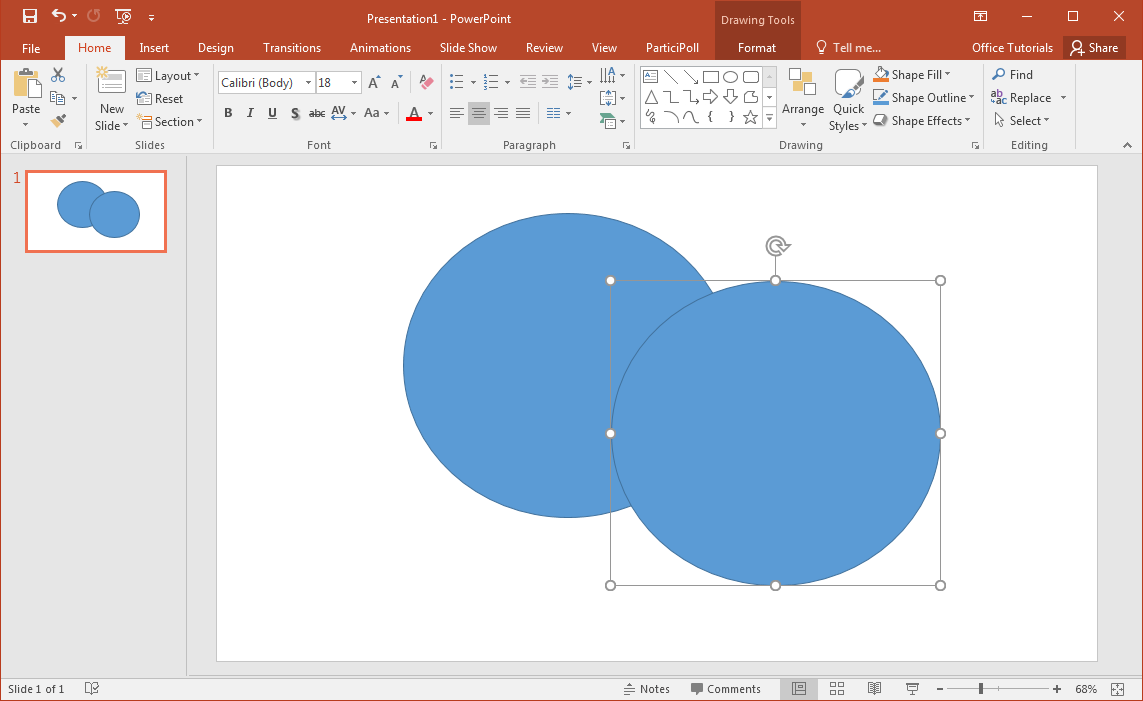
Le forme che vengono create in PowerPoint sono come grafica vettoriale, come quelli che si possono creare in un software vettoriale, come Adobe Illustrator o Inkscape. Le forme sono molto utili per creare tutti i tipi di elementi grafici in PowerPoint, da semplici figure a diagrammi di business complessi, scadenze o qualsiasi altra rappresentazione visiva per presentazioni aziendali. Ad esempio, nel seguente esempio abbiamo usato due cerchi di creare una mezzaluna sottraendo un cerchio dall'altro utilizzando l'opzione Sottrai dal menu Unisci forme.
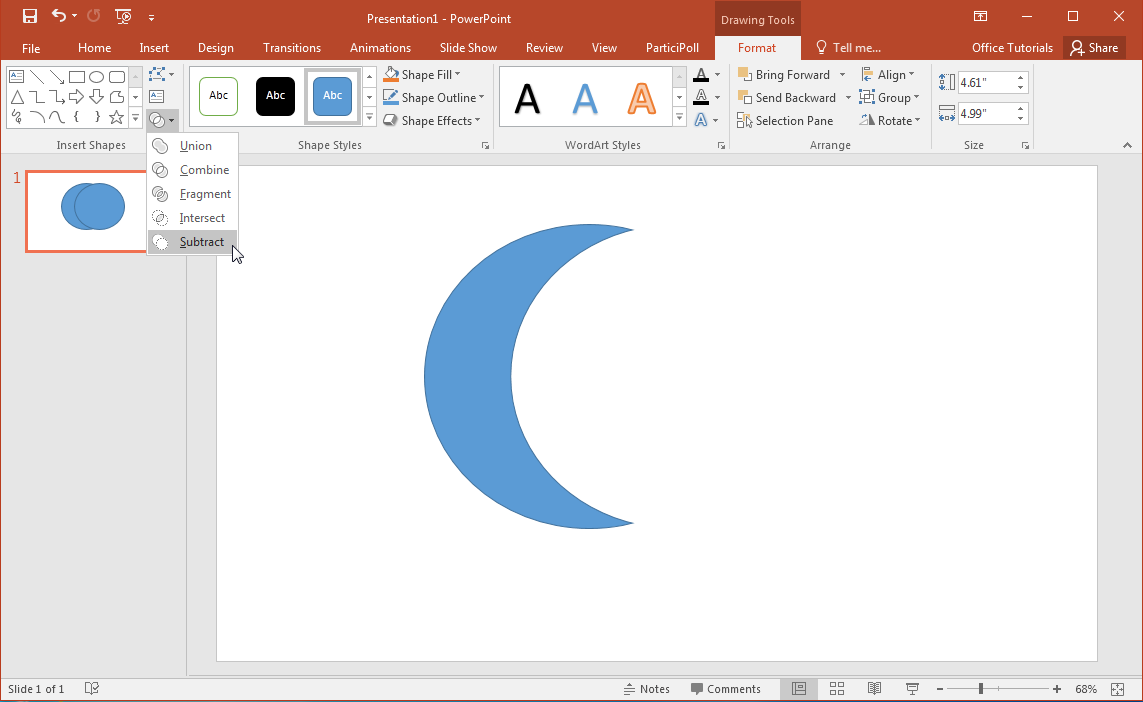
Combina singole forme per creare forme personalizzate
L'illustrazione seguente mostra i diversi set di opzioni che sono disponibili tramite il menu Stampa Forme in PowerPoint. Queste opzioni comprendono; Unione, Combine, Frammento, Intersect e Sottrai operazioni. Queste operazioni aggiungono infinite opportunità per la progettazione e la personalizzazione delle presentazioni di PowerPoint.
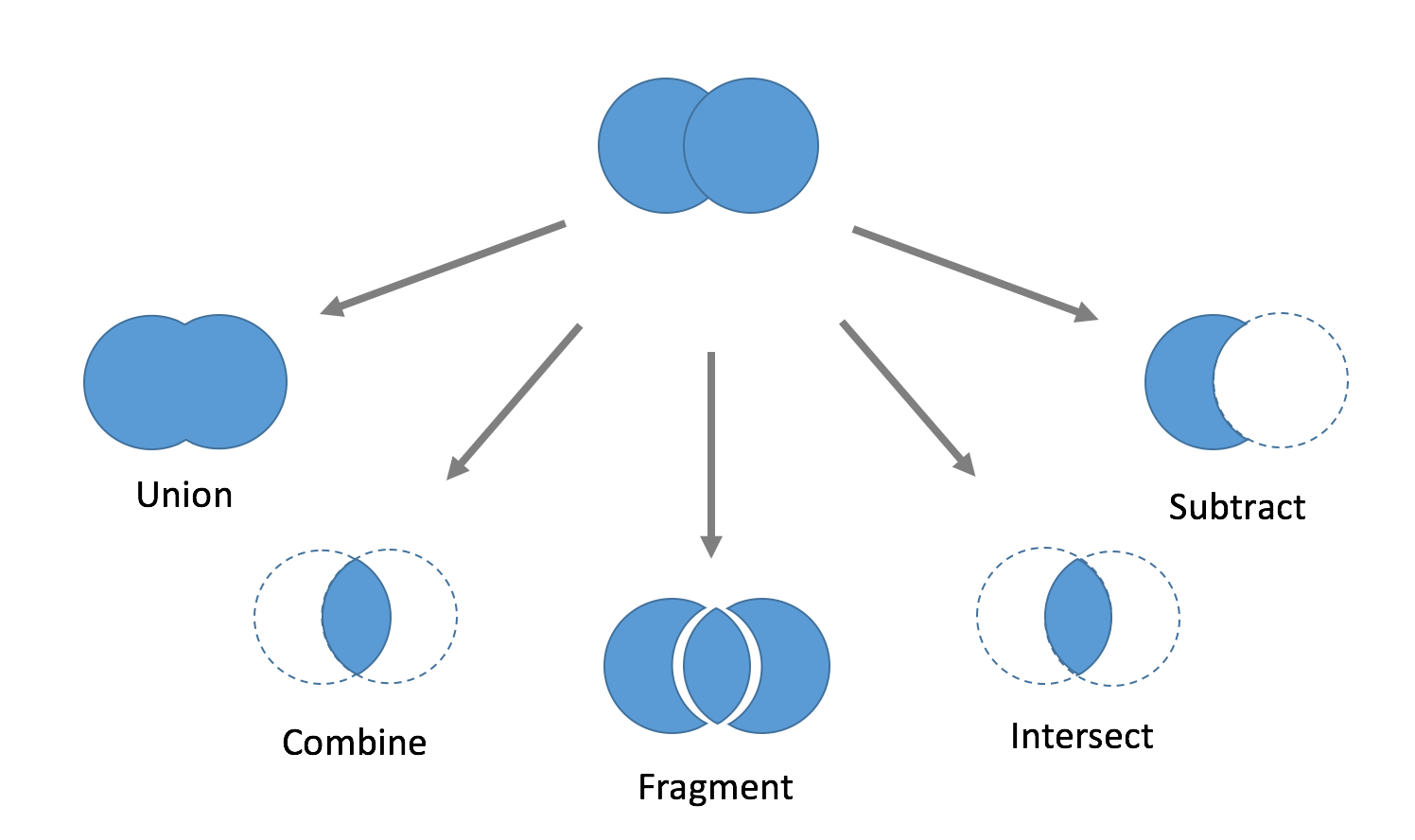
La combinazione di forme di base in PowerPoint può consentire di creare forme personalizzate o quelli più complessi. E 'possibile utilizzare la funzione di gruppo di forme in PowerPoint di fondere forme.
Ecco una rapida dimostrazione di come il lavoro di strumenti Combine.
Come unire forme in PowerPoint utilizzando combinare forme Tool?
Utilizzando lo strumento Combina in PowerPoint si può fare grafica personalizzata da zero. Il vantaggio principale di questo metodo per creare la grafica è che è possibile creare direttamente forme vettoriali modificabili in PowerPoint. Il processo prevede i seguenti passaggi:
- Inserire forme di base nella diapositiva di PowerPoint.
- Utilizzare strumento di unione forme per creare forme complesse su misura.
- Formattare le forme con effetti 3D, colori personalizzati o ombre per il tocco finale.
Questo post sul sito di Microsoft introduce il processo di creazione grafica personalizzata in PowerPoint.

Forme in PowerPoint Un-fusione
È un-merge possibile? Unire le forme utilizzando uno degli strumenti operativi disponibili in PowerPoint farà sì che la forma originale per essere perso. Tuttavia, nel caso in cui è necessario ripristinare la forma originaria in seguito (ad esempio per realizzare una non-merge azione forma) vi consigliamo di utilizzare una qualsiasi delle tecniche di seguito:
Opzione 1 - Salvare una copia della forma originale (duplicare la forma) prima di applicare qualsiasi operazione di unione. Se non si desidera che la forma originale per essere visibile, è possibile utilizzare il riquadro di selezione in PowerPoint per nascondere qualsiasi forma particolare.

Opzione 2 - Salva una copia della forma originale e spostarlo l'ultima diapositiva. È possibile utilizzare l'ultima diapositiva (ed eventualmente nasconderlo in modo che non si gioca durante la presentazione), con tutte le forme originali o beni utilizzati nella presentazione.
Opzione 3 - In alternativa, una copia della forma può essere salvato nella stessa diapositiva in cui la forma fusa viene utilizzato, ma invece di nasconderlo è possibile spostarla fuori della diapositiva in modo che non sarà visibile durante la riproduzione della presentazione.
Se hai finito la presentazione e non hanno bisogno le forme originali più, allora si può passare attraverso queste immagini ed eliminarli.
Opzione 4 - È possibile utilizzare il componente aggiuntivo a forme istantaneamente unmerge Power User in PowerPoint con un clic di un pulsante. Per maggiori dettagli, vedere il video qui sotto.
Divisione e forme di giunzione
Se avete intenzione di dividere una forma esistente, potrebbe essere necessario utilizzare una linea per dare l'illusione di una forma di divisione o di utilizzare lo strumento di ritaglio. Tuttavia, scissione e forme di giunzione può essere fatto di più ordinatamente se raggrupparli. Qui di seguito è una spiegazione di raggruppamento e le forme di fusione e ciò che li rende diversi in termini di funzionalità.
Differenza tra Raggruppamento forme vs. Forme Unione
Mentre forme possono essere uniti usando uno dei set predefinito di operazioni visto prima, Group è una funzionalità diverse. Uno dei principali vantaggi di usare Gruppo Vs Merge è che forme raggruppate possono poi essere separati.
Quando si uniscono le forme, un nuovo oggetto viene unito in una singola diapositiva, mentre le forme originali sono persi e non può essere annullata fusa a meno che non usiamo nessuna delle soluzioni sopra descritte. Tuttavia, le forme di raggruppamento consentono di logico raggrupparli e poi questi gruppi possono essere separati. caratteristica Group è particolarmente utile in alcune situazioni, come ad esempio quando la manipolazione di diagrammi o elementi di forma. Con Group, un oggetto singolo 'raggruppato' in PowerPoint può essere facilmente spostato la diapositiva.
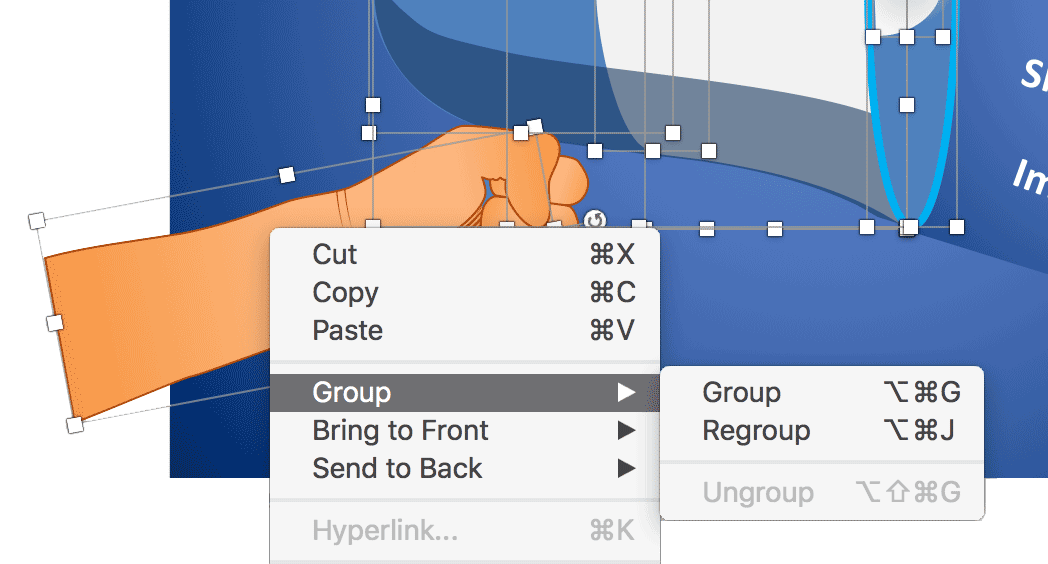
Se avete bisogno di raggruppare gli oggetti insieme, selezionare gli oggetti forma a gruppo (è possibile tenere premuto il tasto Maiusc mentre si selezionano gli oggetti nella diapositiva PowerPoint o utilizzando il riquadro di selezione). Una volta che gli oggetti sono selezionati, premere CTRL + G sulla tastiera. È inoltre possibile fare clic destro e quindi selezionare il gruppo.
Forme Organizzazione in PowerPoint
Riquadro di selezione è un grande strumento in PowerPoint (disponibile in Microsoft PowerPoint per Mac e PC), che permette al presentatore di organizzare le forme facilmente. E 'anche possibile rinominare forme. Questo è particolarmente indicata quando si tratta di un numero eccessivo di forme e diagrammi complessi. Assegnazione di nomi propri alle singole forme o gruppi, è più facile da manipolare diapositiva, modificare l'ordine delle forme e personalizzare la grafica o modificare le proprietà delle forme in futuro. Inoltre, il riquadro di selezione permette di selezionare le forme direttamente dal riquadro (è anche possibile selezionare più forme tenendo premuto il tasto CTRL).
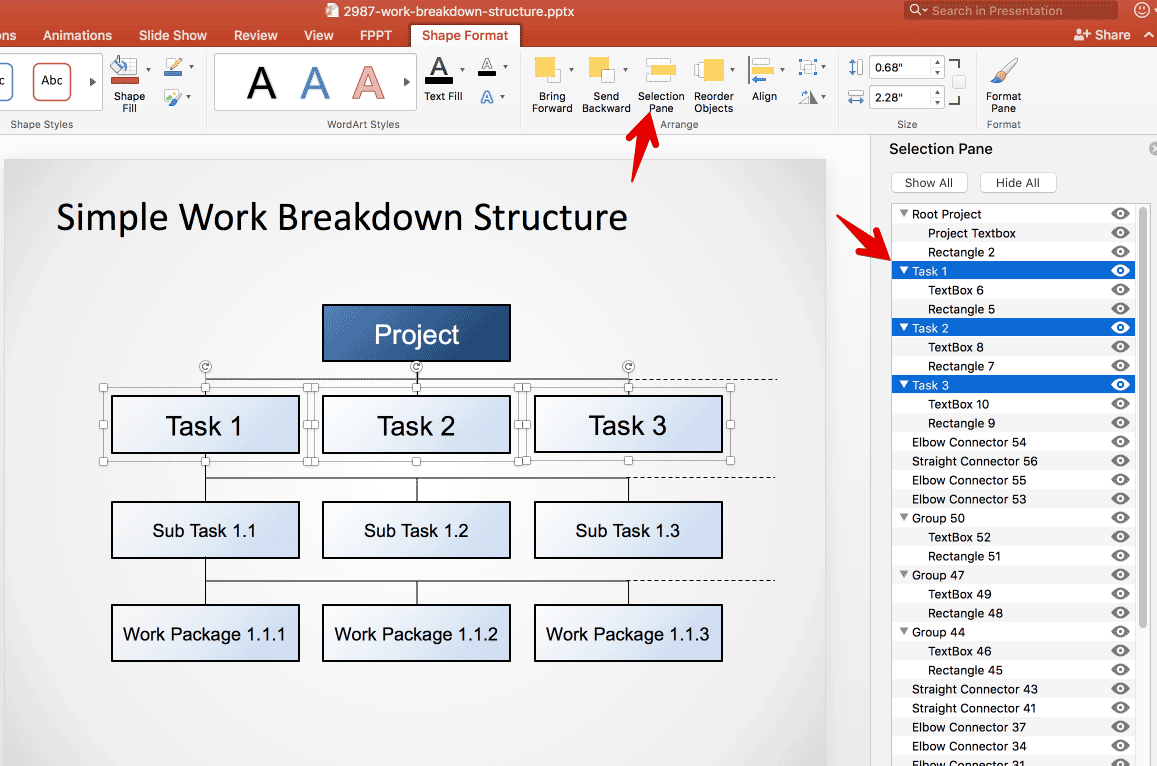
Forme Fai PowerPoint più potente!
Con forme di PowerPoint, si può fare molto di più che interessanti e complesse presentazioni grafiche. Per esempio, può essere usato per creare loghi o addirittura icone. Inoltre, semplicemente non si può fare diagrammi di flusso in PowerPoint con le forme. A tal fine si ottiene il set completo di forme necessarie per fare diagrammi di flusso. Per maggiori dettagli, vedere la nostra guida definitiva a fare diagrammi di flusso.
Spesso, i modelli di ready-made di PowerPoint sono in realtà progettati utilizzando nient'altro che forme di PowerPoint sapientemente combinati, consentendo presentatori di fare uso di pronto per l'uso diagrammi modificabili. Quindi, le forme, pur essendo una delle caratteristiche più sottovalutato di PowerPoint non sono importanti solo per fare le piattaforme professionali di diapositive che cercano, ma sono anche una delle caratteristiche più importanti di PowerPoint. Ed ora che sapete tutto su ciò che è una forma di PowerPoint e come può essere manipolato, si può cominciare a fare i vostri propri disegni di diapositive e illustrazioni per aggiungere un po 'impatto visivo alle presentazioni di PowerPoint.
